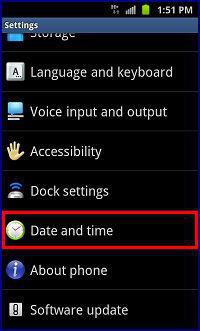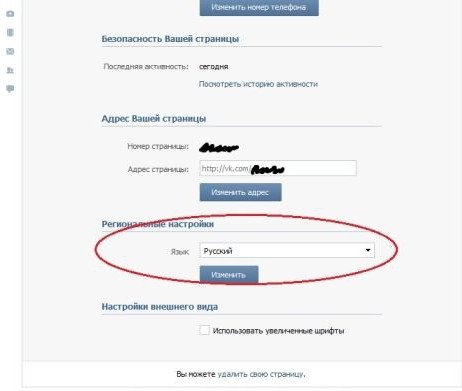Как да промените датата в iOS и някои други настройки
Много собственици на устройства с "ябълка" са много честоса изправени пред необходимостта да променят основните настройки на системата, но не всички си представят как да го направят. Помислете за решаване на проблема за това как да се промени датата на ЗИ, промяна на езика и напълно възстановяване на цветовете на интерфейса за себе си. Повечето от тези процедури е много лесно, без да броим цветови схеми промени, които не могат да направят без специален софтуер.
Как да промените датата в iOS 6 или 7
Нека започнем с датата и часа, защото устройствата "ябълка" се синхронизират автоматично.
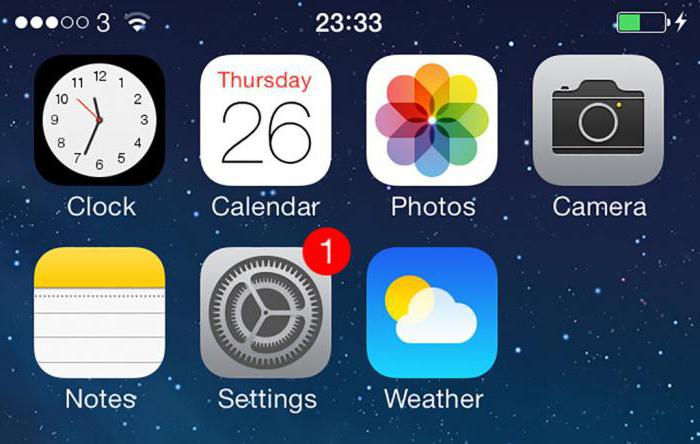
За да започнете решението на въпрос относно това как да промените датата вiOS от всяка версия, следва, че повечето настройки (с редки изключения) се правят от съответната секция в главното меню, достъпна чрез щракване върху бутона с изображение на зъбните колела (Настройки).

След това трябва да изберете общия ред за настройки(Общи) и отворете менюто за настройки за дата и час. След това, когато решавате как да промените датата в iOS, трябва да вземете под внимание, че трябва незабавно да деактивирате функцията за автоматично откриване, която по подразбиране е инсталирана, за да синхронизирате настройките с Интернет ресурси.
След това продължете да изберете часовата зона,Ако не съответства на текущото местоположение на собственика на устройството. В полето за избор можете да регистрирате свои собствени данни, системата ще издаде незабавно списък на находищата. В този случай наличието на активна интернет връзка не се изисква, тъй като цялата информация се извлича от нейната собствена база данни.
След това кликнете върху датата и часа изадайте ръчно параметрите. В някои случаи текущата година може да не се показва. За да го търсите, трябва да преминете през месеците в правилната посока, което може да отнеме известно време, затова бъдете търпеливи. Тук, всъщност, това е всичко.
Как да промените езика в iOS
С езика това не е толкова просто. Добре, ако по подразбиране е например английски. Всеки потребител, който го разбира на нивото на същата училищна програма, ще разбере настройките. Но какво ще стане, ако имате китайски притурка? В йероглифи и с познание е много по-лесно да се объркате. Но има изход.

Отидете на настройките, като натиснете бутона спредавки. След това потърсете подобен бутон и кликнете върху него. В списъка се появява линия с обозначението като iTunes Wi-Fi. Независимо от езика, този елемент винаги е написан изключително на английски език. Сега се интересуваме от запис, който е точно над този ред.

В новия прозорец използваме първия елемент от менюто,който отваря списък с наличните езици за инсталиране. Изберете руския език и кликнете върху надписа в горния десен ъгъл точно под иконата на батерията. Това е всичко! Русификацията е завършена и устройството не трябва да се рестартира.
Забележка: можете да промените езиковите настройки, когато за първи път включите притурката и я активирате за първи път.
Промяна на интерфейса ви за iOS 7
И накрая, нека видим как да променим цвета на iOS 7 или цялостния външен вид на някои елементи. За съжаление, това е невъзможно да се направи чрез стандартните средства на самата система.
Ако някой има такова желание,да изтеглите специални добавки като BlueBoard от Cydia (да промените цвета на клавиатурата), да инсталирате пробна версия, като Accentify (за промяна на цветовата схема) и т.н.

Между другото, Accentify работи добребез да инсталирате jailbreak WinterBoard, което е доста тромаво и в самата програма има само една точка, която ви позволява да променяте само цветовата схема. Не са необходими обаче много други.
заключение
Ако обобщим определен резултат, то промяната в основнияпараметри като час, дата, език и други са направени достатъчно просто, което не може да се каже за персонализиране на интерфейса на "apple" устройства. Техните създатели очевидно не се погрижили за това, или може би просто не са поставили това като своя цел.
</ p>